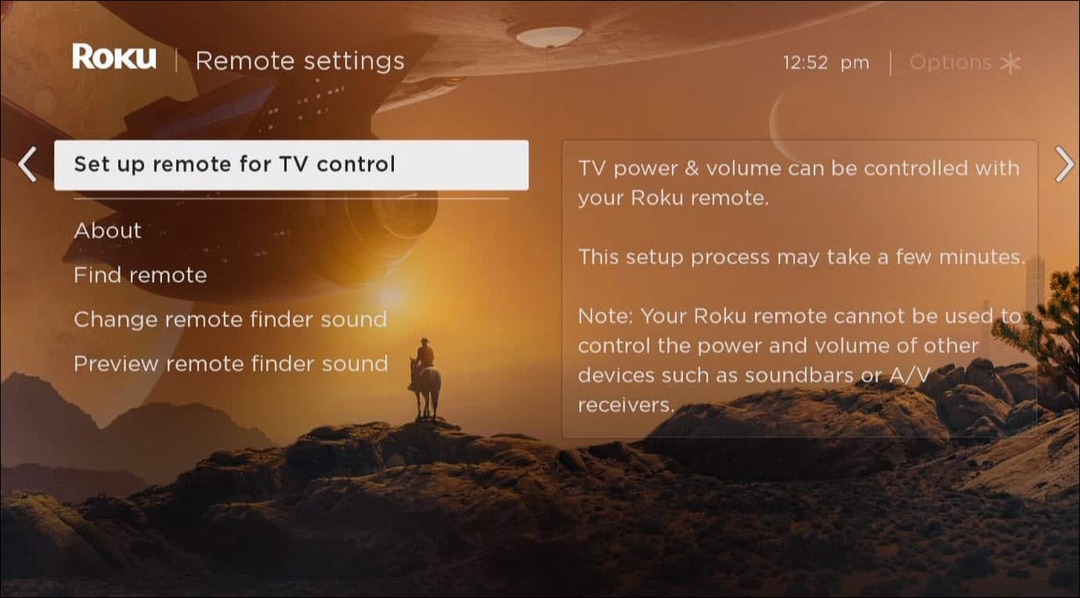Comment trouver le numéro de série de votre PC Windows 10 en toute simplicité
Microsoft Windows 10 / / July 17, 2020
Dernière mise à jour le

Au lieu de déterrer votre ordinateur d'un endroit gênant juste pour voir un numéro de série sur un autocollant, trouvez-le facilement.
Il y a des moments où vous devrez obtenir le numéro de série d'un PC. Vous en aurez peut-être besoin lors de la prise de contact avec le service d'assistance du fabricant ou lors de l'inventaire des appareils connectés à votre réseau, par exemple. Selon l'emplacement de l'ordinateur, il peut être difficile de trouver l'autocollant. Ou, la carte d'informations sur la garantie n'est peut-être pas facilement disponible. Ou, vous ne voulez peut-être pas accéder au BIOS de la machine pour obtenir le numéro.
Dans tous les cas, que ce soit pour le support technique ou l'inventaire des équipements, voici comment trouver facilement le numéro de série.
Trouver le numéro de série du PC via l'invite de ligne de commande ou PowerShell
Pour trouver le numéro de série via PowerShell, appuyez sur la touche Windows et
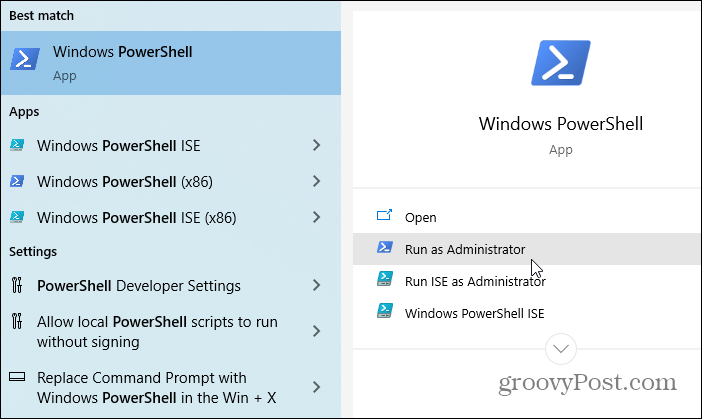
Ensuite, entrez ce qui suit dans PowerShell et appuyez sur Entrée:
Get-WmiObject win32_bios | sélectionnez Numéro de série
Cela fera apparaître le numéro de série de votre PC et vous pouvez l'écrire. Ou, vous pouvez le copier dans un document si vous faites l'inventaire en le mettant en surbrillance et en appuyant sur Ctrl + C. Une fois copié dans le presse-papiers, cliquez sur Ctrl + V pour le coller dans votre document.
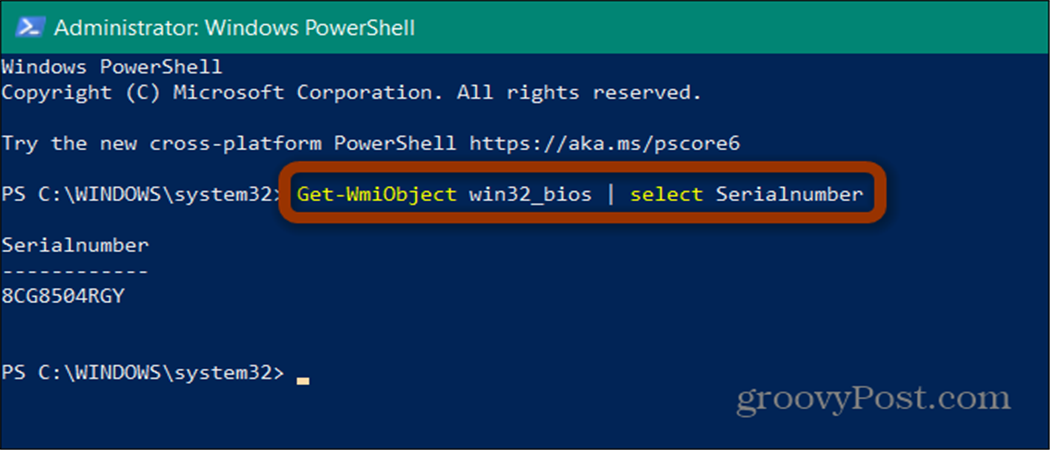
Utiliser l'invite de commande
Si vous préférez utiliser la ligne de commande plutôt que PowerShell, vous pouvez. Commencez par appuyer sur la touche Windows pour lancer Démarrer et type:cmd et sélectionnez Exécuter en tant qu'administrateur.
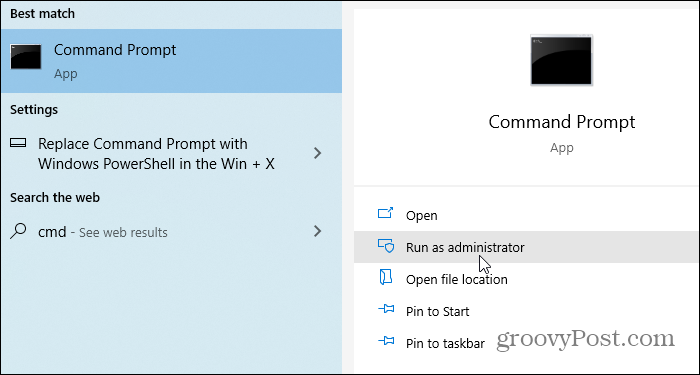
Ensuite, entrez ce qui suit dans l'invite de ligne de commande et appuyez sur Entrée:
wmic bios get SerialNumber
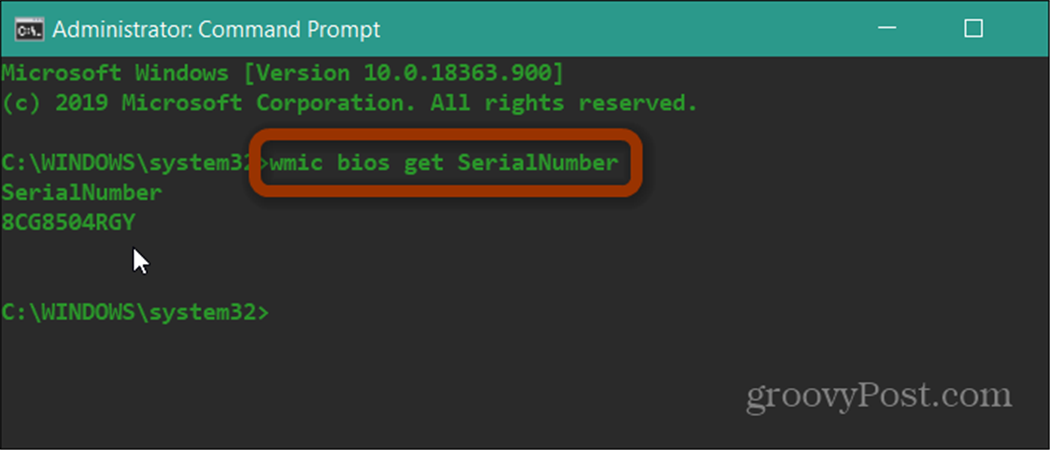
La ligne de commande renverra le numéro de série afin que vous puissiez le copier et l'enregistrer dans un emplacement facile d'accès.
Bien sûr, si le PC ne démarre pas, vous devrez obtenir le numéro de série de l'autocollant ou de la carte de garantie. Néanmoins, si vous avez besoin de trouver le numéro de série, il peut être prudent d'y accéder avant qu'une catastrophe ne se produise. Démarrez votre ordinateur et obtenez le numéro de série en suivant l'une des étapes ci-dessus. Ensuite, placez-le dans un endroit facile d'accès pour les moments où vous en avez besoin.
Qu'est-ce que le capital personnel? Examen 2019, y compris comment nous l'utilisons pour gérer l'argent
Que vous commenciez par investir ou que vous soyez un trader chevronné, Personal Capital a quelque chose pour tout le monde. Voici un aperçu du ...